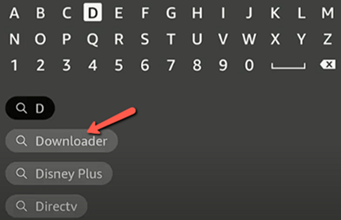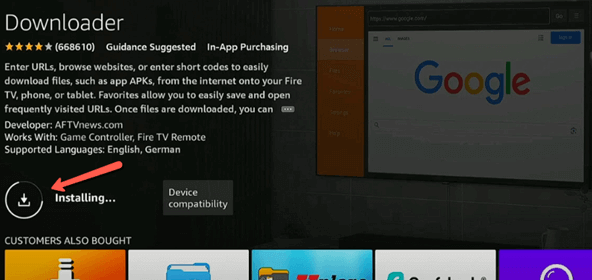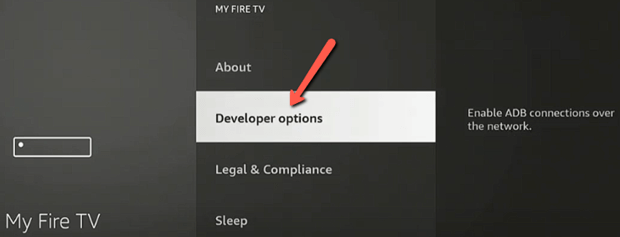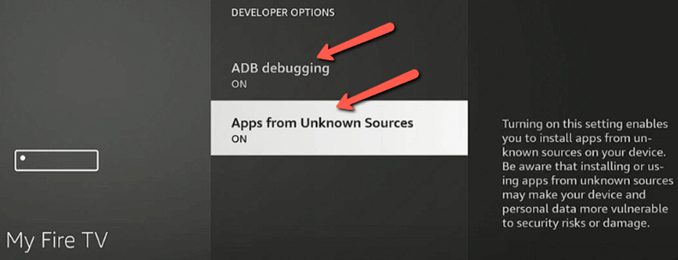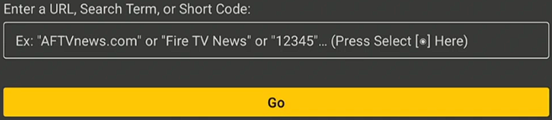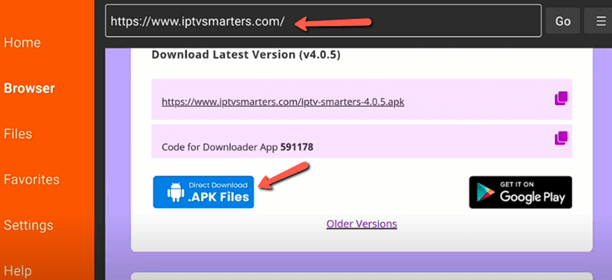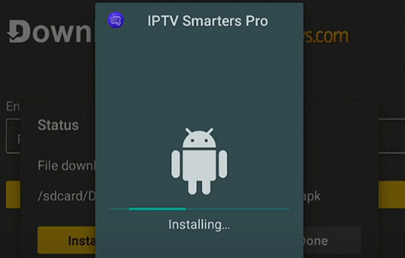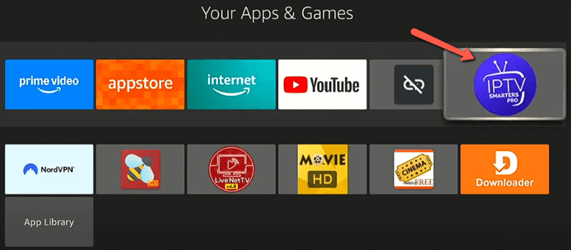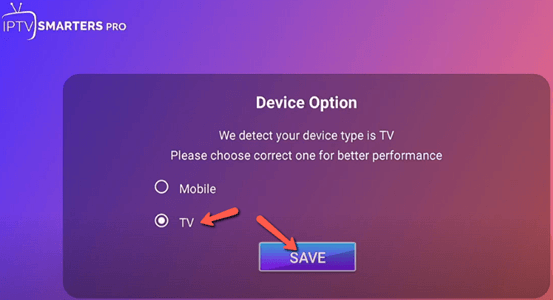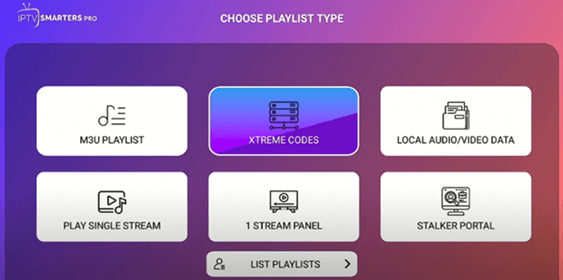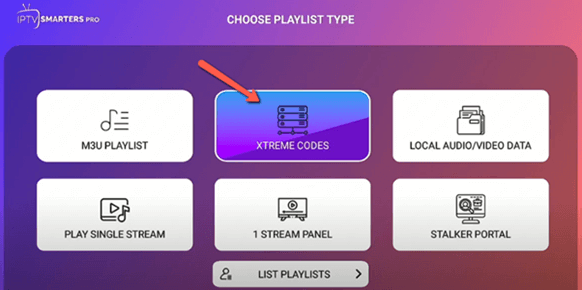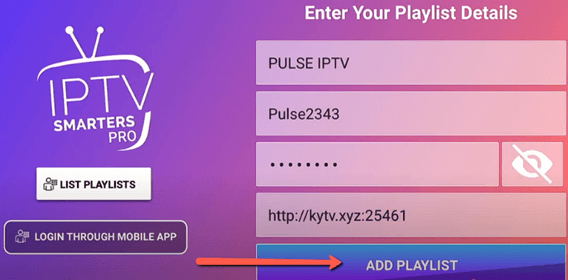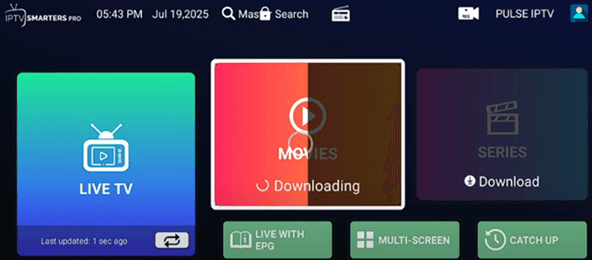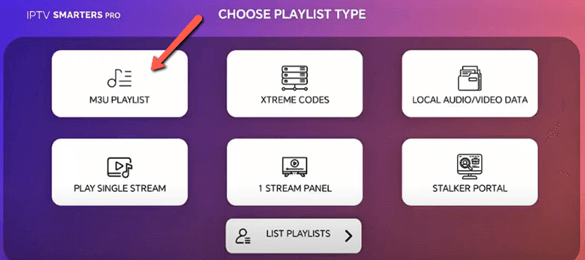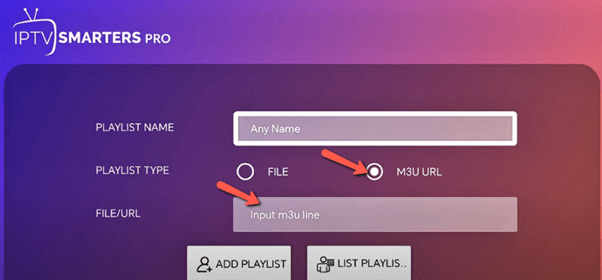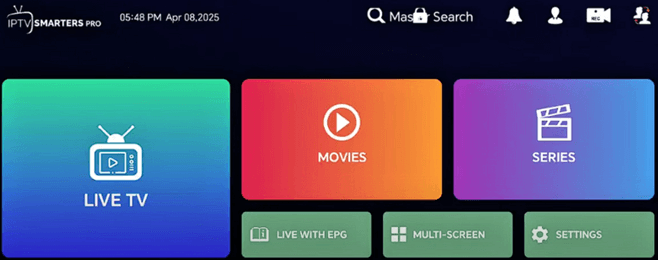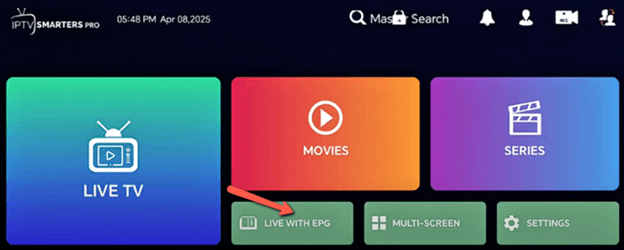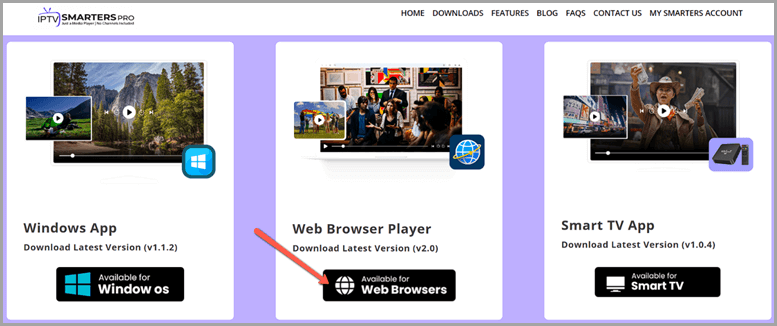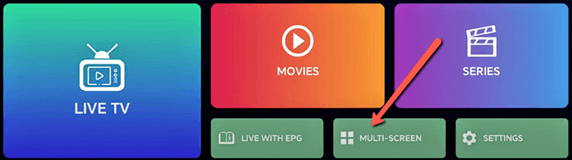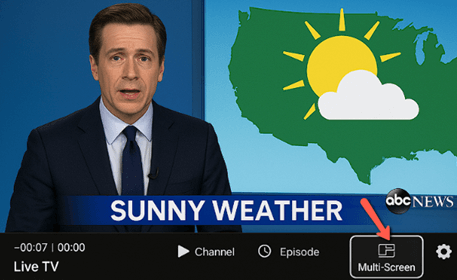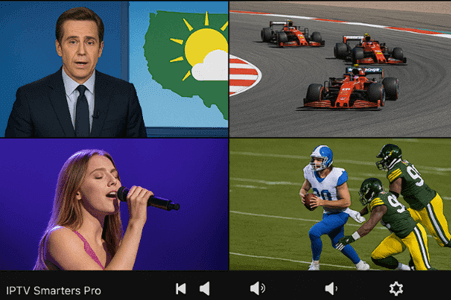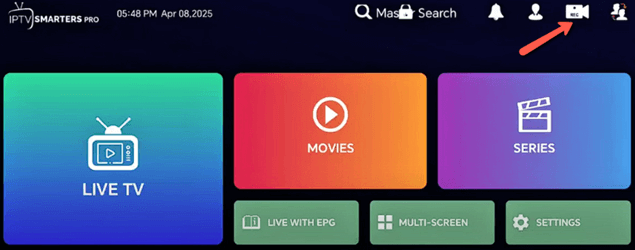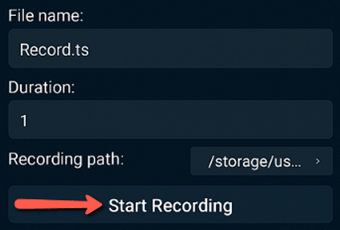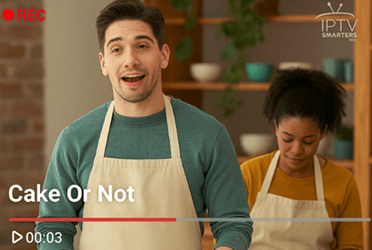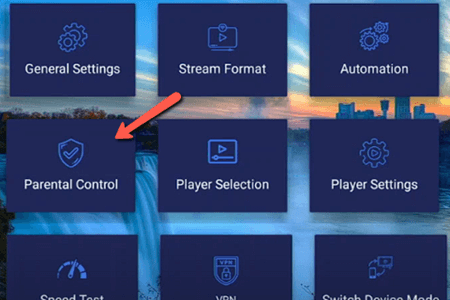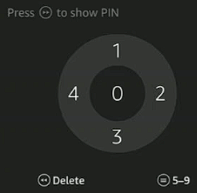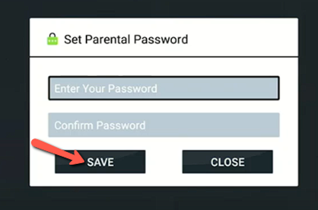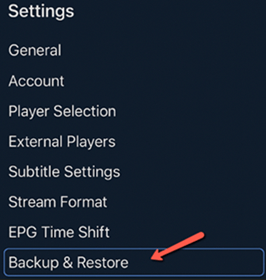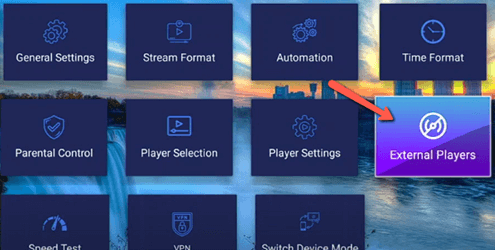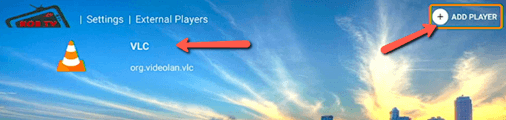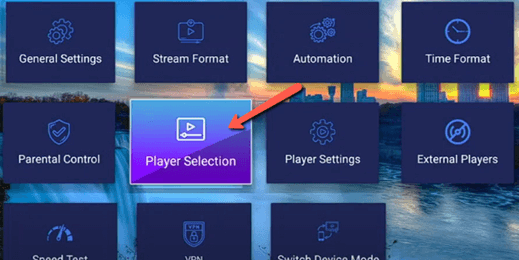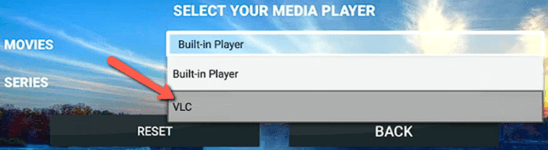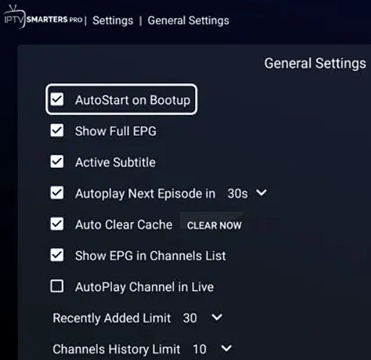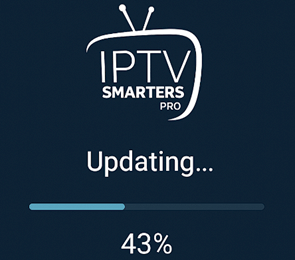IPTV FireStick用Smarters Pro — ダウンロードとインストール方法
さらに、間違った設定プロセスは、バッファリングの増大、EPGやコンテンツの欠落、セキュリティ上の問題などを引き起こす可能性があります。そのため、この記事を読んでください。 に裏打ちされました 私の実体験から理解する IPTV Smarters Pro のインストールがさらに良くなりました。
インストール前に知っておくべきこと IPTV FirestickのSmarters Pro
インストールする前に IPTV スマーターズプロ Firestickでは、いくつか注意すべき点があります。特に、新しいメディアプレーヤーアプリに乗り換える初心者の方は、以下の点にご注意ください。
- まず、Firestickが 十分なスペースがある インストールする IPTV Smarters Pro。プレイリストとEPGを保存するのに十分なストレージも必要です。
- デバイスが 互換性のあります IPTV Smarters ProとFirestickが 更新しましたアプリを更新すると、インストールに関する問題を回避できます。
- 信頼できないソースからアプリをダウンロードしないでください– 使用するだけ IPTV Smarterの公式サイト。未検証のソースは悪意のあるファイルやマルウェアの危険性があるためです。
- 「提供元不明のアプリFirestickの設定で「」をタップしてください。 IPTV Smarters Proは、 Amazon App Store ではダウンロードが制限されます。
- あなたの インターネット 接続は安定していて信頼できるものでなければならない 中断なくインストールできる十分な帯域幅を備えています。
- 入手する 検証済みのプロバイダーからの有効なプレイリスト から IPTV Smarters Pro では VOD やチャンネルは提供されません。
- を使用することを検討してください プライバシー保護と地理的制限の回避のためのVPNまた、特にブロックされているインターネットにアクセスしている場合、ISPの通信制限を防ぐのにも役立ちます。 IPTV サービスを提供しています。
- メモしてください IPTV プロバイダーのログイン資格情報またはM3U URLこれは、インストール後にアプリを設定するのに役立ちます。
- いくつかの IPTV サービスは違法であり、 適切なライセンスのないコンテンツストリーミング サービスが途中で停止したり、違法コンテンツにアクセスして罰金を支払ったりするのは避けたいものです。
Firestickをサイドロードする準備 IPTV スマーターズプロ
注意深く見守ってください。 IPTV SmarterのPro Amazon アプリがこの手順を省略する可能性があります。Firestickはデフォルトでは不明なアプリのインストールを許可していません。そのため、ダウンロードしたいサードパーティ製アプリをサイドロードする必要がありました。また、ダウンロードにはダウンローダーアプリを使用する必要がありました。 IPTV 賢い人。
Firestickをサイドロードするための準備方法 IPTV 賢い人:
ステップ1) Fire TVにアクセスし、検索オプションを開いて入力します ダウンローダー.
ステップ2) 次に、ダウンローダー アプリを選択してインストールします。
ステップ3) ホームに戻って選択してください 設定 メニュー、次に移動します 私の火のテレビ までスクロールします 開発者向けのオプション(開発者向けオプションが表示されない場合は、 企業情報 Fire TV Stickを選択し、 7~8回クリックします 開発者になるために
ステップ4) 開発者向けオプションでオンにする ADB のデバッグ 提供元不明のアプリ.
これでインストールの準備ができました IPTV スマーターズプロ。
インストールする方法 IPTV FirestickのSmarters Pro
他のプレーヤーから乗り換えるユーザーやケーブルテレビの代替を探している人は、 IPTV スマーターズプロインストールに技術的な知識は必要ありません。提供元不明のアプリを有効にしたので、インストールできます。 IPTV Smarters Pro プレイヤー。
ステップ1) に行く ホーム、 select アプリ、 次に、 ダウンローダー インストールしたばかりのアプリ
次に、アプリを起動すると、URL またはコードを入力するためのスペースが表示されます。
ステップ2) タップして入力してください 公式URL
するとウェブサイトにアクセスできます。そこで APKファイルをダウンロード の最新バージョンを取得します IPTV Smarters Proとヒット Go.
ステップ3) これにより、 IPTV スマーターズプロ
ダウンロードが完了すると、 インストール ポップアップが自動的に画面に表示されるので、 インストールを開始する.
ステップ4) 選択する IPTV Smarters Proアプリ
アプリをインストールしたら、APKファイルを削除して空き容量を確保します。 トップページへ ページと選択 アプリ 検索する IPTV スマーターズプロ。
セットアップ方法 IPTV スマーターズプロ
インストールしたら IPTV Smarters Pro、いよいよ設定です。アプリをクリックするだけで簡単に起動できますが、設定にはほとんど手間がかかりません。ケーブルテレビを解約した方や、予算を抑えたい方には、このアプリが便利です。無料で始められます。アプリを初めて起動する際は、視聴するデバイスを選択する必要があります。例えば、今回の場合はFirestickなので、 TV とタップ 保存します。
次に、利用規約に同意します。利用規約に同意したら、次に進めたいプレイリストの種類を選択する必要がありました。M3Uプレイリスト、エクストリームコード、ローカルオーディオ/ビデオデータ、シングルストリームの再生、1ストリームパネル、ストーカーポータルなどのオプションがあります。 エクストリームコード 手動設定が多すぎるのが苦手な場合。
使用方法 IPTV FirestickのSmarters Pro
起動後 IPTV スマーターズプロ Firestick では、プレイリストの追加、EPG の設定、録画、バックアップなどを行うことができます。その方法がわからない場合は、その機能とアクセス方法を説明させてください。
プレイリストを追加する
プレイリストを追加するには、 IPTV ご注意ください。多くのプレイリストプロバイダーが、ライセンスのないコンテンツをストリーミング配信しているからです。これは著作権の問題につながり、ストリーミングの途中でサービスが停止したり、重大な違反により多額の罰金が科せられたりする可能性もあります。
このセットアッププロセスでは、プレイリストを追加する3つの方法(Xtreme CodesとMXNUMXU URL)について説明します。
1) エクストリームコード
ステップ1) あなたを起動 IPTV Smarters Proを選択し、プレイリストを選択した後、追加したいプレイリストの種類を選択します。 IPTV.
ステップ2) プレイリストの名前を入力し、送信された詳細を追加します。 IPTV 認証情報欄にプロバイダーを入力します。ユーザー名、パスワード、Xtreme Codes API URLなどの詳細が表示されます。追加したら、 プレイリストを追加.
ステップ3) ログインすると、アプリはプレイリスト内のカテゴリの読み込みを開始します。
ステップ4) ダウンロードが完了したら、チャンネルやVODを閲覧できます。Xtreme Codes APIの場合、 EPGはすでにダウンロード可能 チャンネルとVODで。
2) M3U URL
ステップ1) まず M3U プレイリスト 画面に表示されたプレイリストの種類に応じて異なります。
ステップ2) プレイリストに好きな名前を付け、指定されたフィールドにM3U URLを入力します。
ステップ3) 次にクリック ユーザーを追加 or ログイン 続行するには、映画とシリーズをダウンロードしてください。ダウンロードが完了すると、映画、チャンネル、番組にアクセスできるようになります。
使用の最良の部分 IPTV Smarters Proの一番の魅力は、複数のプレイリストを追加できることです。より高度なストリーミングを求めるエンターテイメント愛好家には、きっと気に入っていただけるでしょう。
電子番組ガイド
Xtreme Codes APIの場合、EPGは自動的に入力されますが、M3U URLの場合は手動で追加する必要があります。M3UのEPGを追加するには、すべてのチャンネルとVODが表示されているページにアクセスする必要がありました。
ステップ1) まず EPGでライブ配信 or EPGをアップロード 画面に表示されるオプション。
ステップ2) 次に、提供されたEPG URLを取得します。 IPTV サービスを選択し、空のURLフィールドに入力してタップします EPGを追加.
ウェブプレーヤー
アクセスに苦労しているユーザー IPTV Smarters Proでは、Web Player機能をご利用いただけます。ブラウザが起動できるあらゆるデバイスからライブチャンネルにアクセスできます。Smarters Proの公式ウェブサイトにアクセスしてください。 IPTV スマーターズプロ Web ブラウザ プレーヤーを選択します。
その後、Xtreme CodesとM3U URLプレイリストを連携させることができました。連携後は、通常のテレビ画面と同じように、すべてのチャンネルとプレイリストにアクセスできるようになりました。さらに、視聴した番組に「いいね!」や「お気に入り」をタップして保存することもできます。 お気に入り セクション。お気に入りは、新しく追加されたコンテンツや視聴履歴の影響を受けない、まったく別のカテゴリです。
マルチスクリーン
マルチスクリーンは、すぐに利用できる組み込みオプションです。 IPTV Smarters Pro。チャンネルとVODオプションが表示されているページに、マルチスクリーン機能が搭載されていることに気づくでしょう。
ただし、追加画面が空白になる場合があります。これは、 IPTV プロバイダー。 IPTV 現在ご契約いただいているサブスクリプションでは、マルチスクリーン視聴がサポートされています。使い方をご説明いたします。
ステップ1) マルチスクリーンオプションのあるページ(上記参照)から事前に選択することもできますし、ライブTVにアクセスしているときに選択することもできます。
ステップ2) ライブチャンネルを視聴しているときに、リモコンを使ってコントロールを表示し、 マルチスクリーン 機能。必要な分割数(最大4つ)を選択し、パネルをタップしてチャンネルを追加します。
レコーディング
録音機能 IPTV Smarters Proは、スケジュールがタイトなユーザーにとって便利です。これにより、私はすべてのライブ番組を自分の好きな時間に視聴できました。私が普段どのようにコンテンツを録画しているかをご紹介します。 IPTV スマーターズプロ:
ステップ1) Video Cloud Studioで IPTV Smarters Proアプリにアクセスし、 USBレコーディング または上記のビデオカメラオプション。
ステップ2) 録音ディレクトリのパスを変更することができます。 内部記憶装置 または USB(ストレージ容量が少ない、またはパフォーマンスに問題のあるFirestickユーザーはUSBを使用できます。)次に、新しいフォルダを追加し、アクセスしやすい名前を付けて、 OK.
ステップ3) フォルダが作成されたら、それを選択してタップします OK次に、録画したいチャンネルに戻り、録画を開始します。
ペアレンタルコントロール
チャイルドロックやペアレンタルコントロールなどの高度な機能を求める人は、 IPTV Smarters Proです。おかげで、子供たちがA指定やR指定のコンテンツにアクセスするのを防ぐことができました。また、スクリーンタイムを減らすことで、子供たちにとって生産的なルーティンを設定することもできました。ペアレンタルコントロール機能の設定方法は以下の通りです。
ステップ1) に行きます 設定 メニューを選択して ペアレンタルコントロール 特徴。
ステップ2) すると、ペアレンタルコントロールの設定に進み、5桁のPINコードを設定できます。
ステップ3) パスコードの設定が完了したら、 保存します。 これにより、制限したいコンテンツに子供がアクセスできなくなります。
バックアップと復元
バックアップ機能を使用することをお勧めします IPTV プレイリスト、お気に入り、EPG URL、API UI設定などを保存するためのスマート機能。復元機能を使えば、Firestickを変更した場合でも、以前の設定を再構築できます。バックアップと復元の方法をご紹介します。
ステップ1) Video Cloud Studioで IPTV Fire TV StickでSmarters Proをダウンロードして、 設定 メニュー。
ステップ2) 次に、に移動します 復元する メニューに表示されます。必要に応じて「バックアップ」または「復元」を選択してください。コンテンツやEPGなどがバックアップされます。一方、「復元」を選択すると、新しいFire TVで起動した際に、以前のUIと設定を復元できます。
外部ビデオプレーヤー IPTV スマーターズプロ
ストリーミング用の外部ビデオプレーヤーを追加できます。 IPTV スマーターズプロ。(IPTV Smarters Proは外部プレーヤーを提供するようになりました。MX Playerを含むさまざまなタイプのプレーヤーを使用してこの機能をテストしました。 VLC、Wuffyなど。では、外部ビデオプレーヤーをどのように使用するかを見てみましょう。 IPTV スマーターズプロ:
ステップ1) Fire TVで使用したい外部プレーヤーをインストールします。ただし、Fire TVで提供されていない場合は、アプリとデバイスとの互換性があることを確認してください。 IPTV Smarters Pro。設定に移動してタップします 外部プレイヤー.
ステップ2) ここで、ダウンロードした外部プレーヤーが表示されます。クリックしてください。 プレイヤーを追加 外部プレーヤー アプリを選択して追加します。
ステップ3) 追加されたら、 プレーヤー設定 オプションを選択してバッファサイズなどを設定します。その後メニューに戻り、 選手の選択.
ステップ4) ここで、プレーヤーを選択し、選択したアプリで映画やシリーズをストリーミングできます。
基本設定
一般設定 IPTV Smarters Proは分かりやすく、視聴体験を向上させます。この設定セクションには、以下の機能が含まれています。
- 起動時に自動起動: これにより、Fire TV の電源がオンになるとすぐにアプリが起動します。
- アクティブなサブタイトル: アクティブ サブタイトルは、すべてのチャンネルと番組の CC (クローズド キャプション) をオンの状態に保ちます。
- 自動再生: この機能をオンにすると、視聴中のシリーズの次のエピソードが30秒以内に再生されます。これにより、エピソードの視聴が終わるとすぐに、手動で操作することなくアプリが自動的に次のエピソードに切り替わります。
- キャッシュの自動クリア: この機能を使えば、いつでもキャッシュをクリアできます。手動でクリアすることも、自動でクリアするように設定することもできます。
- ライブでの自動再生チャンネル: この設定を使うと、中断したところから再開できます。テレビの電源を入れ直したときに、最後に視聴していたライブネットワークのストリーミングが再生されます。
- 最近追加された制限: このセクションには、最近追加されたコンテンツが表示されます。アプリは新しいチャンネルやVODを一度にすべて追加してユーザーに負担をかけないようにするため、表示されるコンテンツの数には制限があります。
- チャンネル履歴の制限: ここで、以前に視聴したチャンネルや番組を見つけることができます。
セキュリティとプライバシー
新しいメディアプレーヤーを試すのが不安なユーザーは、 IPTV Smarters Proは信頼性の高いセキュリティとプライバシーを提供します。ウェブサイトでは透明性のあるプライバシーポリシーを公開しており、収集されるデータの種類や処理方法などを確認できます。
アプリを保護するには、以下のヒントに従ってください。
- 使用 強力なパスワード アプリを不正アクセスから保護するためです。
- アプリが安全であることを確認するには、 定期的に更新する 更新を確認します。
- 使用しないでください 公共Wi-Fiまたは未検証 の構築 コンテンツをストリーミングします。
- すべてを使用してください 提供されるプライバシー機能 by IPTV Smarters Pro は個人データの保護に役立ちます。
- ブロックまたは制限されたコンテンツにアクセスしたいユーザーは、 VPNを使用するただし、ユーザーアクティビティを記録しない信頼性の高い VPN を使用していることを確認してください。
更新方法 IPTV FirestickのSmarters Pro
前述のように、 IPTV Smarters Proをアップデートすると、アプリがスムーズに動作し、セキュリティの問題やバグから保護されます。 IPTV Smarters Pro は最新の機能も提供します。
更新する前に IPTV FirestickでSmarters Proを使用するには、Firestickのアップデートがあるかどうかを確認する必要があります。これにより、両者の互換性が向上します。アップデート方法をご紹介します。 IPTV スマーターズプロ:
ステップ1) Firestickをアップデートしたら、設定に進みます IPTV Smarters Proをクリックして 更新を確認.
ステップ2) それをクリックすると、利用可能なアップデートがある場合は、簡単な指示に従ってアップデートできます。
ステップ3) 更新プログラムは信頼できるソースからのみダウンロードする必要があることに注意してください。
一般的なインストール問題のトラブルシューティング方法
インストール中に問題が発生する可能性があります。特に、以下のトラブルシューティングテクニックは、 IPTV プレイヤー 初めて使う人や、技術に詳しくない人にも最適です。
- 問題: 適切なダウンローダーアプリを使用しているにもかかわらず、アプリがダウンロードされない
解決策: アプリのインストールエラーが発生した場合は、正しいURLを使用していることを確認してください。 Javaダウンローダーの設定にあるスクリプト。 - 問題: Firestick にセキュリティ警告が表示され、インストールがブロックされることがあります
解決策: あなたは私のトップの指示を見逃して有効にしなかったかもしれません 提供元不明のアプリ開発者向けオプションが見つからない場合は、 企業情報 Fire TV Stick を 7 ~ 8 回ほどタップしてアクセスします。 - 問題: アプリのインストール時に解析エラーが発生します
解決策: これは、APKが破損しているか、Firestickと互換性がないことを意味する可能性があります。Fire TVが古いか、公式ではない重複したAPKをインストールしている可能性があります。 IPTV Smarters Pro。また、ダウンローダーのキャッシュをクリアし、信頼できるソースからAPKを再ダウンロードすることをお勧めします。 - 問題: IPTV Smarters Pro をインストールして起動した後にクラッシュする
解決策: 破損したアプリをインストールしたか、キャッシュに問題がある可能性があります。また、デバイスのストレージ容量が不足している可能性もありますので、空き容量を確保してください。 - 問題: アプリは開きますが、黒い画面が表示されたり、起動後に応答がなかったりします
解決策: 30~60秒ほどお待ちいただき、アプリが読み込まれるかどうかご確認ください。読み込まれない場合は、アプリのキャッシュをクリアする必要があります。それでも問題が解決しない場合は、アプリを再インストールし、ネットワークが安定しているかどうかをご確認ください。 - 問題: インストールが完了した後もホーム画面にアプリが見つからない
解決策: ただ握って トップページへ Firestickリモコンのボタンをタップし、「アプリ」までスクロールして、アプリが下に表示されるか確認してください。表示されない場合は、戻ってアプリを再インストールしてください。APKが公式アプリかどうかを確認してください。 - 問題: IPTV Smarters Proはインストールされますが、ログインしたりコンテンツを読み込むことができません
解決策: プレイリストのURLまたはログイン認証情報を再度確認することをお勧めします。 IPTV サービス。また、アクセスしているコンテンツが地理的にブロックされていないか確認してください。ブロックされている場合は、次のようなVPNを使用してください。 ExpressVPNは信頼できるサービスプロバイダーです。特に、地域制限のあるコンテンツを必要とする海外ユーザーや頻繁に旅行する人は、VPNを利用するのがおすすめです。
他のインストール方法は何ですか? IPTV FirestickのSmarters Pro
すべてのユーザーがダウンローダーを使いたいわけではないことは理解しています。そのため、まだインストール方法がわからない場合は、他の代替手段をいくつかご紹介します。 IPTV Firestick の Smarters Pro:
- FileLinked を使用する: FileLinkedが利用可能な場合はインストールできます IPTV Smarters Proのコードを入力すると、Fire TVに直接ダウンロードできるAPKファイルをダウンロードできます。
- Apps2Fireから Android 電話番号: あなたが Android スマートフォンの場合は、Apps2Fireアプリをご利用ください。 IPTV Smarters Pro APK を Firestick にダウンロードし、ダウンローダー アプリを使用せずにインストールします。
- USBドライブ: USBドライブは、ファイルエクスプローラーアプリと併用すると便利です。APKをUSBにダウンロードし、OTGケーブルでFire TVに接続すれば、ファイルエクスプローラーを使ってAPKをインストールできます。
これらに注意してください Posers
ここにいくつかの既知の 偽造または詐欺的なリンク なりすまし IPTV Smarters Pro は絶対に避けるべきです:
- iptv.smarters.pro
- Iptv-smarters-pro.site
- スマートーズプロIPTV
連絡先や管理者に Gmail、Hotmail などの無料メールを使用しているサイトも詐欺の可能性があることに注意してください。
よくある質問:
結論
インストールとセットアップ IPTV Smarters Proはそれほど難しいものではありません。サイドローディングのプロセスと設定に少し戸惑うかもしれませんが、 プロセスを注意深く守る誰かに頼む必要はありません。ただし、アプリをインストールする前に覚えておくべき重要なポイントがいくつかあります。インストール前にこれらの点をしっかり確認しておかないと、アプリの機能制限やその他の問題が発生する可能性があります。基本的には、手順に注意するだけで大丈夫です。さらに、 代替ルート ダウンローダー アプリのプロセスが面倒すぎる場合に実行できる方法です。